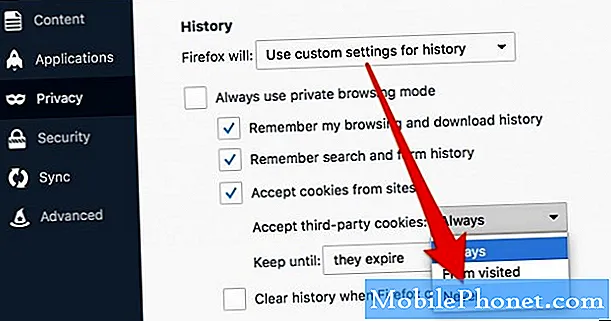Isi
Apakah Anda mengalami masalah saat mengirim MMS? Posting ini akan menunjukkan solusi untuk dicoba jika Galaxy A70 Anda tidak akan mengirim MMS.
Sebelum melanjutkan, kami ingin mengingatkan Anda bahwa jika Anda mencari solusi untuk masalah #Android Anda sendiri, Anda dapat menghubungi kami dengan menggunakan tautan yang disediakan di bagian bawah halaman ini. Saat menjelaskan masalah Anda, harap berikan penjelasan sedetail mungkin agar kami dapat dengan mudah menunjukkan solusi yang relevan. Jika Anda bisa, mohon sertakan pesan kesalahan persis yang Anda dapatkan untuk memberi kami gambaran dari mana harus memulai. Jika Anda telah mencoba beberapa langkah pemecahan masalah sebelum mengirim email kepada kami, pastikan untuk menyebutkannya sehingga kami dapat melewatkannya dalam jawaban kami.
Cara memperbaiki Galaxy A70 tidak akan mengirim MMS | MMS tidak berfungsi
Masalah MMS adalah salah satu masalah umum yang dihadapi banyak pengguna Android. Jika Anda memperbaiki Galaxy A70 tidak akan mengirim MMS, posting ini akan membantu.
Galaxy A70 tidak akan mengirim perbaikan MMS # 1: Aktifkan Data Seluler
MMS tidak akan berfungsi tanpa data seluler atau seluler. Itu adalah koneksi internet yang disediakan oleh operator Anda, bukan wifi. Jika langganan Anda tidak termasuk data seluler, hubungi operator Anda untuk menambahkannya. Di perangkat Anda, pastikan untuk mengetuk ikon Data Seluler di Bilah Pemberitahuan untuk menyalakannya. Jika Anda telah mengaktifkan data seluler dan aktif tetapi Galaxy A70 Anda masih tidak dapat mengirim MMS, lanjutkan dengan langkah pemecahan masalah lainnya di bawah ini.
Galaxy A70 tidak akan mengirim perbaikan MMS # 2: Konfirmasi jaringan sudah aktif
Saat memecahkan masalah jaringan apa pun, hal pertama yang harus Anda lakukan adalah memeriksa apakah itu masalah jaringan atau bukan. Cara termudah untuk melakukannya adalah dengan melihat apakah perangkat yang mengalami masalah tidak memiliki sinyal, atau apakah sinyalnya terputus-putus. Jika salah satu masalah ini muncul, maka alasan mengapa A70 Anda tidak dapat mengirim MMS ada di sisi jaringan. Jika sama sekali tidak ada sinyal di tablet Anda, coba lihat apakah itu ada hubungannya dengan lokasi Anda. Coba pindah ke area yang lebih terbuka untuk mendapatkan cakupan yang lebih baik. Jika Anda sudah berada di area terbuka dan lokasinya persis sama dengan tempat Anda sebelumnya tidak memiliki masalah dengan sinyal atau dengan fungsi jaringan apa pun, pertimbangkan untuk segera berbicara dengan operator Anda. Mungkin ada gangguan layanan di area yang tidak Anda sadari.
Galaxy A70 tidak akan mengirim perbaikan MMS # 3: Periksa kesalahan
Apakah Anda mendapatkan pesan kesalahan saat mencoba mengirim MMS? Jika ya, pastikan untuk mencatatnya kata demi kata dan lakukan pencarian Google dengan cepat. Jika Anda beruntung dan kesalahannya diketahui, mungkin ada solusi online yang dapat Anda ikuti.
Galaxy A70 tidak akan mengirim perbaikan MMS # 4: Mulai ulang aplikasi Perpesanan
Jika Galaxy A70 Anda masih tidak dapat mengirim MMS pada saat ini, mungkin ada masalah dengan aplikasi perpesanan. Cobalah untuk memaksa keluar dari aplikasi perpesanan Anda dan lihat apakah itu akan memperbaiki masalah. Berikut adalah dua cara untuk memaksa keluar dari aplikasi:
Metode 1: Tutup aplikasi menggunakan kunci Aplikasi Terbaru
- Pada layar Anda, ketuk soft key Aplikasi Terbaru (yang memiliki tiga garis vertikal di sebelah kiri tombol Beranda).
- Setelah layar Aplikasi Terkini ditampilkan, geser ke kiri atau kanan untuk mencari aplikasi. Ini harus ada di sini jika Anda berhasil menjalankannya sebelumnya.
- Lalu, geser ke atas pada aplikasi untuk menutupnya. Ini harus menutup paksa. Jika tidak ada, cukup ketuk aplikasi Tutup Semua untuk juga memulai ulang semua aplikasi.
Metode 2: Tutup aplikasi menggunakan menu Info Aplikasi
Cara lain untuk menutup paksa aplikasi adalah dengan masuk ke dalam setelan aplikasi itu sendiri. Ini cara yang lebih panjang dibandingkan dengan metode pertama di atas tetapi sama efektifnya. Anda ingin menggunakan metode ini jika Anda berencana melakukan pemecahan masalah lain untuk aplikasi tersebut seperti membersihkan cache atau datanya. Begini caranya:
- Buka aplikasi Pengaturan.
- Tap Aplikasi.
- Ketuk ikon Pengaturan lainnya (ikon tiga titik, kanan atas).
- Ketuk Tampilkan aplikasi sistem.
- Temukan dan ketuk aplikasi.
- Tap Paksa Berhenti.
Galaxy A70 tidak akan mengirim perbaikan MMS # 5: Hapus cache aplikasi Perpesanan
Alasan lain yang mungkin untuk masalah tersebut mungkin masalah cache untuk aplikasi perpesanan itu sendiri. Untuk memeriksanya, coba hapus cache dari aplikasi apa pun yang Anda gunakan untuk mengirim MMS dan lihat apa yang terjadi. Begini caranya:
- Buka aplikasi Pengaturan.
- Tap Aplikasi.
- Temukan dan ketuk aplikasi perpesanan.
- Tap Penyimpanan.
- Ketuk tombol Hapus Cache.
- Nyalakan ulang perangkat dan periksa masalahnya.
Galaxy A70 tidak akan mengirim perbaikan MMS # 6: Perbarui aplikasi Perpesanan
Memutakhirkan ke OS Android terbaru tidak secara otomatis berarti aplikasi juga diperbarui. Jika tidak ada petunjuk bagi Anda untuk menginstal pembaruan aplikasi setelah Anda menginstal Android 9 Pie, pastikan untuk memeriksa ulang. Buka aplikasi Play Store> Pengaturan lainnya> Aplikasi & game saya dan perbarui aplikasi Anda dari sana.
Jika Anda memiliki aplikasi yang Anda unduh di luar Play Store, pastikan Anda juga memperbaruinya.
Galaxy A70 tidak akan mengirim perbaikan MMS # 7: Setel ulang / Instal ulang aplikasi perpesanan
Jika tidak ada yang terjadi setelah menghapus cache aplikasi, hal baik berikutnya yang dapat Anda lakukan adalah menghapus data aplikasi. Tidak seperti prosedur sebelumnya, prosedur ini mungkin menghapus informasi atau data penting di dalam aplikasi. Misalnya, jika Anda mencoba untuk mengatasi masalah dengan aplikasi perpesanan, menghapus datanya akan menghapus semua pesan Anda. Untuk game, melakukan ini dapat menghapus kemajuan Anda. Jika Anda tidak ingin kehilangan barang penting, pastikan untuk mencadangkannya sebelumnya.
- Buka layar Beranda.
- Ketuk ikon Aplikasi.
- Buka aplikasi Pengaturan.
- Tap Aplikasi.
- Jika Anda mencari sistem atau aplikasi default, ketuk Pengaturan lainnya di kanan atas (ikon tiga titik).
- Pilih Tampilkan aplikasi sistem.
- Temukan dan ketuk aplikasi yang sesuai.
- Tap Penyimpanan.
- Ketuk tombol Hapus Data.
- Nyalakan ulang perangkat dan periksa masalahnya.
Galaxy A70 tidak akan mengirim perbaikan MMS # 8: Lakukan soft reset
Jika menutup paksa atau memulai ulang aplikasi perpesanan tidak akan membantu, Anda harus menindaklanjutinya dengan soft reset. Ini pada dasarnya adalah memulai ulang dengan tujuan membersihkan sistem dengan mensimulasikan efek penarikan baterai. Untuk melakukan itu, cukup tekan dan tahan tombol Daya dan Volume Turun selama sekitar 10 detik. Setelah telepon dihidupkan ulang, lepaskan tombolnya. Ini biasanya efektif dalam membersihkan bug yang berkembang ketika sistem dibiarkan berjalan selama beberapa waktu. Kami menyarankan Anda untuk memulai ulang Galaxy A70 Anda menggunakan metode ini setidaknya sekali seminggu untuk mengurangi kemungkinan bug.
Untuk beberapa Galaxy Galaxy A70, mungkin ada cara yang sedikit berbeda untuk mendapatkan metode yang sama. Begini caranya:
- Tekan dan tahan tombol Daya + Volume Turun selama sekitar 10 detik atau hingga siklus daya perangkat. Biarkan beberapa detik hingga layar Maintenance Boot Mode muncul.
- Dari layar Maintenance Boot Mode, pilih Normal Boot. Anda dapat menggunakan tombol volume untuk menelusuri opsi yang tersedia dan tombol kiri bawah (di bawah volume
Galaxy A70 tidak akan mengirim perbaikan MMS # 9: Setel ulang pengaturan jaringan
Beberapa masalah pengiriman pesan teks disebabkan oleh pengaturan jaringan yang salah atau buruk. Pastikan untuk memasukkan pengaturan ulang jaringan dalam daftar pemecahan masalah Anda untuk menjaga pengaturan jaringan dalam kondisi prima. Berikut cara melakukannya:
- Dari layar Beranda, geser ke atas di tempat kosong untuk membuka baki Aplikasi.
- Ketuk Manajemen Umum> Atur Ulang> Atur Ulang pengaturan jaringan.
- Ketuk Atur ulang pengaturan.
- Jika Anda telah mengatur PIN, masukkan.
- Ketuk Atur ulang pengaturan. Setelah selesai, jendela konfirmasi akan muncul.
Galaxy A70 tidak akan mengirim perbaikan MMS # 10: Hapus partisi cache
Menghapus partisi cache adalah cara lain yang baik untuk memperbaiki bug Android. Terkadang, pembaruan atau penginstalan aplikasi dapat merusak cache sistem, yang disimpan di partisi cache. Untuk memastikan bahwa cache sistem baik, coba bersihkan partisi cache dan lihat bagaimana kelanjutannya.
Untuk menghapus partisi cache di Galaxy A70 Anda:
- Matikan perangkat.
- Tekan dan tahan tombol Volume Naik dan tombol Bixby, lalu tekan dan tahan tombol Daya.
- Saat logo Android berwarna hijau ditampilkan, lepaskan semua kunci ('Menginstal pembaruan sistem' akan muncul selama sekitar 30 - 60 detik sebelum menampilkan opsi menu pemulihan sistem Android).
- Tekan tombol Volume turun beberapa kali untuk menyorot 'wipe cache partition'.
- Tekan tombol Daya untuk memilih.
- Tekan tombol Volume turun sampai 'yes' disorot dan tekan tombol Power.
- Saat partisi wipe cache selesai, “Reboot system now” disorot.
Galaxy A70 tidak akan mengirim perbaikan MMS # 11: Periksa aplikasi jahat
Terkadang, aplikasi berkode buruk atau buruk dapat mencegah MMS berfungsi di Android. Untuk memeriksa apakah itu masalahnya, coba mulai ulang ponsel ke mode aman lalu kirim MMS. Jika berfungsi dengan baik, Anda dapat bertaruh aplikasi yang buruk ada di balik masalahnya. Berikut cara memulai ulang perangkat Anda ke Safe Mode:
- Tekan dan tahan tombol Daya hingga jendela Matikan muncul kemudian lepaskan.
- Sentuh dan tahan Power off sampai prompt Safe mode muncul kemudian lepaskan.
- Untuk mengonfirmasi, ketuk Mode aman.
- Prosesnya mungkin membutuhkan waktu hingga 30 detik untuk selesai.
- Saat reboot, "Safe mode" muncul di kiri bawah layar beranda.
Jangan lupa: mode aman memblokir aplikasi pihak ketiga tetapi tidak akan memberi tahu Anda yang mana yang menjadi penyebab sebenarnya. Jika menurut Anda ada aplikasi pihak ketiga yang tidak bertanggung jawab dalam sistem, Anda harus mengidentifikasinya. Inilah yang perlu Anda lakukan dengan tepat:
- Boot ke mode aman.
- Periksa masalahnya.
- Setelah Anda mengonfirmasi bahwa aplikasi pihak ketiga yang menjadi penyebab, Anda dapat mulai mencopot pemasangan aplikasi satu per satu. Kami menyarankan Anda memulai dengan yang terbaru yang Anda tambahkan.
- Setelah Anda mencopot aplikasi, mulai ulang ponsel ke mode normal dan periksa masalahnya.
- Jika Galaxy A70 Anda masih bermasalah, ulangi langkah 1-4.
Galaxy A70 tidak akan mengirim perbaikan MMS # 12: Kembalikan ke setelan pabrik
Akhirnya, jika tidak ada yang berhasil sejauh ini dan masalahnya tetap ada, pertimbangkan untuk menghapus ponsel. Anda dapat melakukannya dengan melakukan reset pabrik. Jika penyebab masalahnya terkait perangkat lunak, pengaturan ulang pabrik kemungkinan besar akan memperbaikinya. Di bawah ini adalah dua cara untuk mengatur ulang pabrik Galaxy A70 Anda:
Metode 1: Cara mengatur ulang keras pada Samsung Galaxy A70 melalui Menu Pengaturan
Ini adalah cara termudah untuk menghapus Galaxy Tab S5e Anda. yang harus Anda lakukan adalah masuk ke menu Pengaturan dan ikuti langkah-langkah di bawah ini. Kami merekomendasikan metode ini jika Anda tidak mengalami masalah dalam Pengaturan.
- Buat cadangan data pribadi Anda dan hapus akun Google Anda.
- Buka aplikasi Pengaturan.
- Gulir ke dan ketuk Manajemen umum.
- Ketuk Reset.
- Pilih Reset data pabrik dari opsi yang diberikan.
- Baca informasinya lalu ketuk Atur Ulang untuk melanjutkan.
- Ketuk Hapus Semua untuk mengonfirmasi tindakan.
Metode 2: Cara mengatur ulang keras pada Samsung Galaxy Tab S5e menggunakan tombol perangkat keras
Jika kasus Anda adalah ponsel tidak bisa boot, atau boot tetapi menu Pengaturan tidak dapat diakses, metode ini dapat membantu. Pertama, Anda perlu mem-boot perangkat ke Mode Pemulihan. Setelah Anda berhasil mengakses Pemulihan, saat itulah Anda memulai prosedur master reset yang tepat. Mungkin Anda perlu mencoba beberapa kali sebelum Anda dapat mengakses Pemulihan, jadi bersabarlah dan coba lagi.
- Jika memungkinkan, buat cadangan data pribadi Anda sebelumnya. Jika masalah Anda menghalangi Anda untuk melakukannya, lewati saja langkah ini.
- Selain itu, Anda ingin memastikan bahwa Anda menghapus akun Google Anda. Jika masalah Anda menghalangi Anda untuk melakukannya, lewati saja langkah ini.
- Matikan perangkat. Ini penting. Jika Anda tidak bisa mematikannya, Anda tidak akan pernah bisa boot ke Recovery Mode. Jika Anda tidak dapat mematikan perangkat secara teratur melalui tombol Daya, tunggu hingga baterai ponsel terkuras. Kemudian, isi daya telepon selama 30 menit sebelum boot ke Mode Pemulihan.
- Tekan dan tahan tombol Keraskan Volume dan tombol Bixby secara bersamaan.
- Sambil tetap menahan tombol Volume Naik dan Bixby, tekan dan tahan tombol Daya.
- Menu layar Pemulihan sekarang akan muncul. Saat Anda melihat ini, lepaskan tombol.
- Gunakan tombol Kecilkan Volume hingga Anda menyorot 'Wipe data / factory reset.'
- Tekan tombol Daya untuk memilih 'Wipe data / factory reset.'
- Gunakan Volume Turun untuk menyorot Ya.
- Tekan tombol Daya untuk mengonfirmasi pengaturan ulang pabrik.
Galaxy A70 tidak akan mengirim perbaikan MMS # 13: Dapatkan bantuan dari operator jaringan
Jika masalah tetap ada pada saat ini, hubungi operator jaringan Anda untuk mendapatkan bantuan. Mungkin ada masalah akun atau jaringan yang membuat MMS tidak berfungsi normal.
Jika Anda adalah salah satu pengguna yang mengalami masalah dengan perangkat Anda, beri tahu kami. Kami menawarkan solusi untuk masalah terkait Android secara gratis, jadi jika Anda memiliki masalah dengan perangkat Android Anda, cukup isi kuesioner singkat di Link ini dan kami akan mencoba mempublikasikan jawaban kami di posting berikutnya. Kami tidak dapat menjamin tanggapan cepat, jadi jika masalah Anda sensitif terhadap waktu, temukan cara lain untuk menyelesaikan masalah Anda.
Jika Anda menemukan posting ini bermanfaat, tolong bantu kami dengan menyebarkan berita ke teman-teman Anda. TheDroidGuy juga memiliki jaringan sosial sehingga Anda mungkin ingin berinteraksi dengan komunitas kami di halaman Facebook dan Google+ kami.